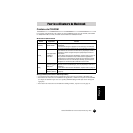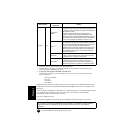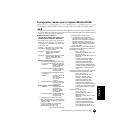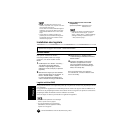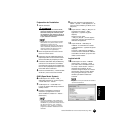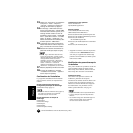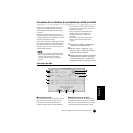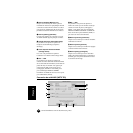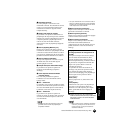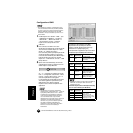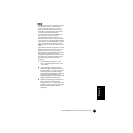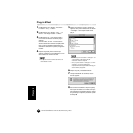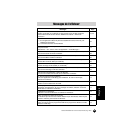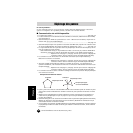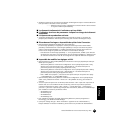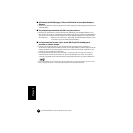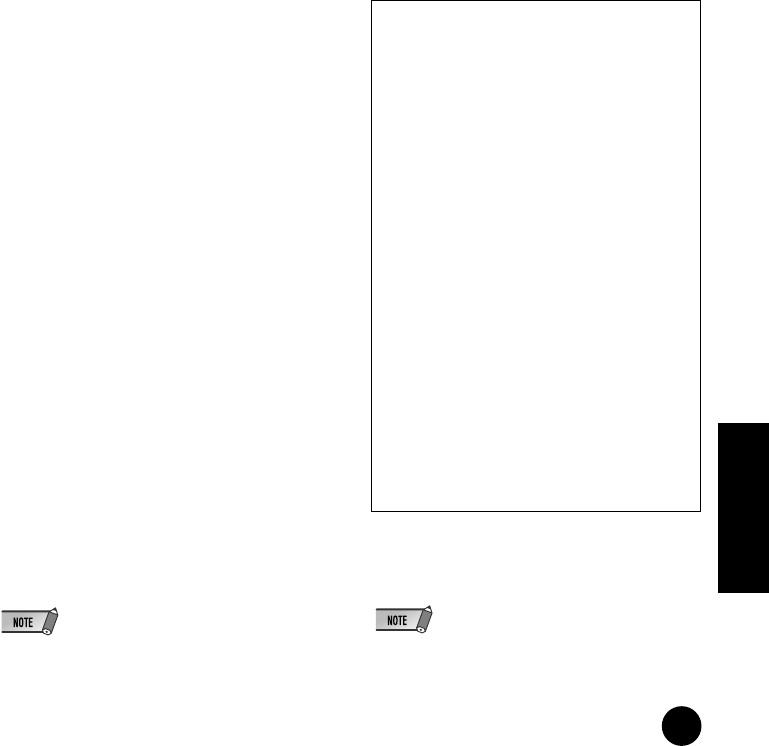
35
Manuel d'installation de TOOLS for i88X/mLAN16E/Plug-in Effect
Français
q Nickname (Surnom)
Ce champ indique le surnom de la carte
mLAN16E connectée. Pour modifier le surnom,
reportez-vous aux informations relatives aux
noeuds dans le manuel en ligne de mLAN
Graphic Patchbay.
w Model name (Nom du modèle)
Ce paramètre vous permet de sélectionner un
périphérique mLAN pour lequel vous souhaitez
effectuer une connexion mLAN dans un réseau
comportant plusieurs périphériques mLAN.
Une fois la carte mLAN16E connectée,
sélectionnez le nom du périphérique équipé de
cette carte.
e Bouton [Update] (Mettre à jour)
Cliquez sur ce bouton pour mettre à jour les
informations relatives aux périphériques mLAN
connectés au réseau mLAN. Utilisez ce bouton
pour ajouter un périphérique mLAN au réseau
pendant l'exécution de mLAN Auto Connector.
r Bouton [Identify] (Identifier)
Lorsque vous cliquez sur ce bouton, le voyant
ACTIVE de la carte mLAN16E clignote
pendant quelques secondes.
t Sample Rate (Taux d'échantillonnage)
Ce paramètre vous permet de spécifier la
fréquence d'échantillonnage (fréquence
d'horloge).
y Cases d'option Wordclock Master
(Horloge maître)
Ces cases vous permettent de spécifier
l'ordinateur ou la carte mLAN16E comme
horloge maître.
u Mac → MOTIF ES
Ce paramètre vous permet de spécifier le nombre
de canaux de données audio qui entrent au niveau
de la carte mLAN16E depuis la sortie audio de
l'ordinateur (sortie audio du pilote mLAN).
i Mac ← MOTIF ES
Ce paramètre vous permet de spécifier le
nombre de canaux de données audio qui entrent
au niveau de l'ordinateur depuis la sortie de la
carte mLAN16E.
• Le nombre de canaux de transmission audio et de
ports MIDI varie en fonction des périphériques
compatibles mLAN16E.
• Pour plus d'informations sur les connexions audio et
MIDI pour un MOTIF ES doté d'une carte mLAN16E,
reportez-vous aux exemples système fournis dans le
mode d'emploi de la carte mLAN16E.
o Bouton [Connect] (Connecter)
Cliquez sur ce bouton pour connecter la carte
mLAN16E à l'ordinateur via mLAN.
!0 Bouton [Cancel] (Annuler)
Cliquez sur ce bouton pour annuler les réglages
et fermer mLAN Auto Connector.
!1 Bouton [Setup] (Configurer)
Cliquez sur ce bouton pour ouvrir la fenêtre
mLAN16E Control Panel (Panneau de
configuration de la carte mLAN16E), qui vous
permet de définir la vitesse de transition de
l'horloge.
4 Cliquez sur [Connect]. Si le périphérique
mLAN est correctement connecté, mLAN Auto
Connector se ferme et les communications
mLAN démarrent.
• Si la connexion échoue, redémarrez mLAN Auto
Connector, puis cliquez une nouvelle fois sur le
bouton [Connect]. Il n'est pas nécessaire de
redémarrer l'ordinateur.
Réglage de la vitesse de transition de
l'horloge (Panneau de configuration du
mLAN)
Lorsque vous cliquez sur le bouton [Setup]
dans la fenêtre Node Information (Infos
noeud) de mLAN Auto Connector ou de
mLAN Graphic Patchbay, l'ordinateur affiche
le panneau de configuration du mLAN dans
lequel vous pouvez définir la vitesse de
transition de l'horloge.
Le paramètre de vitesse de transition de
l'horloge vous permet de spécifier la vitesse
avec laquelle le réglage initial d'horloge
passe à un nouveau réglage si le périphérique
mLAN opère en tant qu'esclave dans le
réseau mLAN.
Slow (Lent) :
Dans la plupart des cas, sélectionnez cette
option.
Fast (Rapide) :
Sélectionnez cette option si le périphérique
qui opère en tant qu'horloge maître fait
référence à un code temporel, par exemple
MTC, qui modifie dès lors le réglage de
l'horloge.